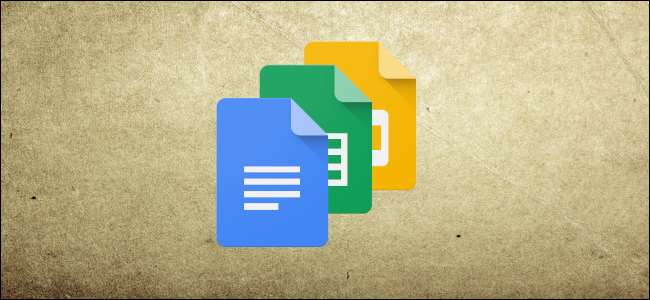
כמו רוב תוכנות עיבוד התמלילים, Google Docs מגיע משולב בכלי לבדיקת האיות והדקדוק שלך. כך משתמשים בכלי זה.
כיצד לבדוק את האיות שלך ב- Google Docs
כברירת מחדל, בדיקת האיות והדקדוק של Google Docs מופעלים כאשר אתה פותח מסמך לראשונה. בכל פעם שאיות שגוי של מילה או הקלדת "שלך" כאשר התכוונת ל"אתה ", בודק האיות מדגיש את השגיאה בשורה אדומה ומפתלת, ומבקש ממך לבצע שינוי.
אשתמש ב- Google Doc, אך אותו כלי איות ודקדוק זמין גם עם Sheets ו- Slides.
ראשית, פתח מסמך עם גוגל מסמכים.
כדי לוודא שהכלי מופעל, אתה יכול להתחיל להקליד כמה מילים באיות שגוי או לעבור אל כלים> איות ולהבטיח כי "שגיאות קו תחתון" מסומנות.

לאחר מכן, בכל פעם שנוצרת שגיאה היא תופיע עם קו אדום מתפתל מתחתיה.
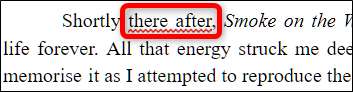
באפשרותך ללחוץ לחיצה ימנית על כל שגיאה בודדת כדי לתקן אותן תוך כדי תנועה מבלי לפתוח את הכלי.
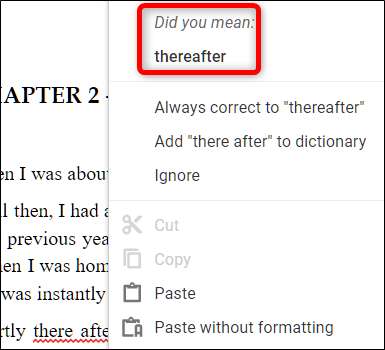
חלון קטן נפתח עם כמה אפשרויות לבחירה, כמו שינוי השגיאה לתיקון מוצע, התעלמות מהשגיאה הנוכחית או הוספת מילה למילון כדי שלא תופיע שוב כשגיאה.
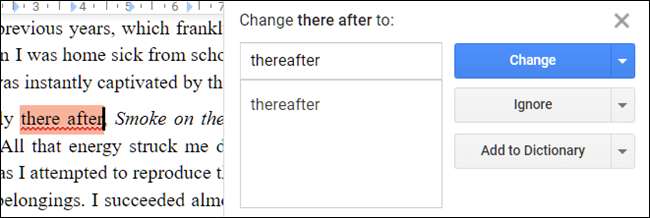
לבדיקת טעויות כתיב במלואך, עבור אל כלים> איות> בדיקת איות כדי לפתוח את כלי בודק האיות.

Google Docs מנחה אותך בכל שגיאה שזיהתה, ותוכל לבצע את אותם תיקונים שרק כיסינו. אם יש עוד שגיאות במסמך שלך, הכלי מתקדם במסמך עד לתיקון כל השגיאות.
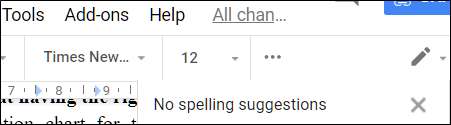
כיצד להשתמש במילון
יחד עם בודק איות ודקדוק, ל- Google Docs יש מילון מובנה שתוכל להשתמש בו כדי לחפש מילים, והוא אפילו מציע מילים נרדפות למילים נבחרות ישירות בתוך המסמך שלך.
מהמסמך שלך הדגש מילה, לחץ עליה לחיצה ימנית ואז בחר "הגדר [word]". לחלופין, לאחר הדגשת המילה, לחץ על Ctrl + Shift + Y כדי לפתוח את אותו חלון.
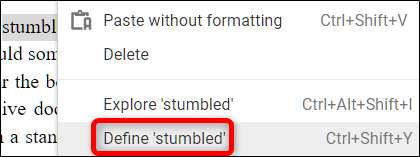
ייפתח חלון עם הגדרה מילונית של המילה יחד עם רשימת מילים נרדפות הקשורות למילה.
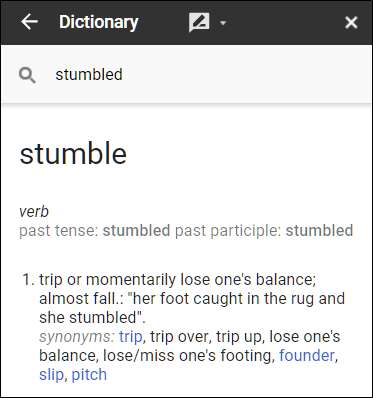
אף שבודק האיות והדקדוק הוא כלי רב עוצמה עבור שגיאות הקלדה ומילים באיות שגוי, הוא אינו חסין טיפשים לחלוטין. היא לא יכולה לתקן במדויק את כל הטעויות ההקשריות (כגון שימוש ב"זרק "במקום" דרך ") או לזהות שברי משפט או פסלי פסיקים.







